Vanaf 2018 heeft e-Captain geen directe koppeling met de Tennisbond meer. Er is een oplossing bedacht waardoor u met minimale inspanning helemaal bij bent in e-Captain. Vanuit de Tennisbond kunt u uw ledenlijst downloaden en deze importeren in e-Captain. e-Captain houdt de wijzigigingen op veld niveau bij en u heeft de volledige controle over uw bestand.
Maak een export van uw hele ledenbestand bij de Tennisbond, sla deze op op uw computer en onthoud de locatie van het bestand. Op de website van de Tennisbond vind u een uitleg over hoe u een export van uw ledenbestand kunt maken: support.knltb.club
Let op: het is belangrijk om een export te maken van alle leden. Na het aanklikken van het selectievakje in KNLTB.Club krijgt u nog een melding waarin je op het blauwe Selecteer Iedereen dient te klikken.
Als u een export heeft gemaakt en op uw computer heeft opgeslagen kunt u in e-Captain kiezen voor hoofdmenu ledenbeheer en vervolgens voor het submenu KNLTB.Club import.
Selecteer het bestand wat u heeft opgeslagen op uw computer en kies voor versturen.
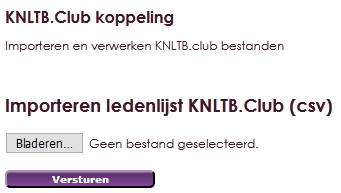
Het is mogelijk om de eerste keer het Vergelijk met ledenbestand in stappen te doen. Volg hiervoor de volgende stappen:

e-Captain onthoudt welke wijzigingen al zijn geaccepteerd en filtert deze eruit.
Als u een bestand inleest ziet u de legenda met uitleg en ook de knop instellingen.

Door op de knop Instellingen te klikken kunt u aangeven welke velden u wel en welke velden u niet wilt importeren. Als er bijvoorbeeld veel verschillen zitten in de startdatum van de Tennisbond en de startdatum die in e-Captain bekend is, dan kunt u ervoor kiezen om dit veld uit te schakelen. Ook kunt u bepalen of u banknummers wilt uitwisselen.
De juiste werkwijze is om alle ledenmutaties bij de Tennisbond te doen, deze wijzigingen worden automatisch zichtbaar op het moment dat u de ledenlijst inleest. Als er toch wijzigingen zijn gedaan in e-Captain ledenbeheer (bijvoorbeeld een Mijn Captain mutatie) dan dient deze wijziging ook bij de Tennisbond te worden ingevoerd.
Er zijn een aantal mogelijke situaties die hieronder worden beschreven:
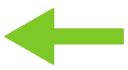 |
Waarde Tennisbond wordt overgenomen naar e-Captain |
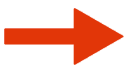 |
Waarde in e-Captain blijft behouden. Pas aan in Tennisbond |

Mutaties die gedaan zijn bij de Tennisbond worden in het groen weergegeven. De groene pijlen in de kolom Actie(s) geven aan dat deze mutaties worden overgenomen naar e-Captain. Wilt u een mutatie behouden? Klik dan op op de betreffende pijl, zodat deze rood wordt.


Als er een nieuwe relatie is ingevoerd bij de Tennisbond dan komt deze binnen als nieuw lid in e-Captain. U heeft hier twee opties namelijk:

Indien een persoon niet langer voorkomt in de ledenlijst van de Tennisbond dan ziet e-Captain dit als een stop actie. Bij het verwerken wordt automatisch het Tennisbond lidmaatschap op het tabblad Tennisbond van de relatie beëindigd. Optioneel kunt u ook direct het verenigingslidmaatschap beëindigen.

Als er in e-Captain NAW gegevens gewijzigd zijn, dan wordt dit weergegeven met een rood kader om het veld en rode pijlen bij de acties. U dient deze wijzigingen over te nemen in KNLTB.Club.

De voorkeur is direct invoeren bij de Tennisbond. Als u toch een nieuw lid heeft ingevoerd via e-Captain, dan dient u deze ook in te voeren bij de Tennisbond. Vul in het bijbehorende invulveld het bondsnummer in.
Let op: op het tabblad Tennisbond van de ledenkaart moet "Melding Bond" op Ja staan.

Heeft u in e-Captain het Tennisbond lidmaatschap beëindigd? Voer dan ook een stopdatum in bij de Tennisbond.
Het verwerken van een bestand gaat in twee stappen.
Stap 1 is het nakijken van het bestand en alle inkomende wijzigingen (gemarkeerd door een groene inkomende pijl) te accepteren.

Stap 2 na het verwerken van alle inkomende wijzigingen blijven alle uitgaande wijzigingen (rode pijl) over. Neem deze wijzigingen over naar de Tennisbond. Deze wijzigingen staan op het scherm totdat u op voltooien heeft geklikt.

U kunt desgewenst de mutatielijst afdrukken. In Windows 10 kunt u dit als volgt doen:
Indien op uw computer Print to PDF niet tussen de beschikbare printers staat, beschikt uw computer mogelijk niet over een PDF printer driver. U kunt dan zelf een PDF printer driver downloaden en installeren op uw computer. Er zijn gratis drivers beschikbaar op het Internet. Deze vindt u door middel van een zoekmachine met de term PDF printer driver.
e-Captain is een zeer uitgebreid ledenadministratie pakket. Wij bieden verschillende basis trainingen aan waarbij u op toegankelijke wijze leert werken met e-Captain. De trainingen vinden plaats op ons kantoor in 's-Hertogenbosch.
We horen graag wat u vindt! Wij zijn immers pas tevreden als u dat bent. Wilt u ons laten weten hoe u onze support heeft ervaren? Deel uw ervaring via Google.